ロボホンアプリの開発環境「RoBoHoN SDK」が一般公開されたので開発してみました!
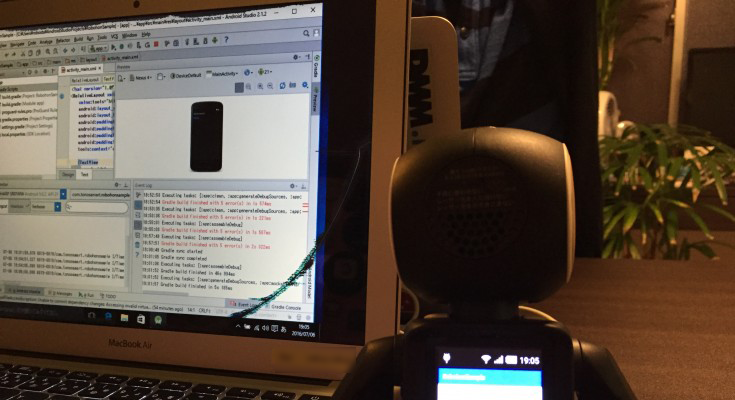
RoBoHoNの開発環境に挑戦しよう!
ロボットエバンジェリストの西田です。
先日、ロボホンアプリの開発環境「RoBoHoN SDK」が本日一般公開を開始!でご紹介したとおり、RoBoHoNの開発環境(SDK)が一般公開されました!若干時間がたっちゃいましたが、実際に使ってみた感想をレビューしたいと思います!
まずはSDKを入手しよう。
ロボホン開発者用サービス(一般向け)SDKダウンロードページのページから、SDKを入手します。
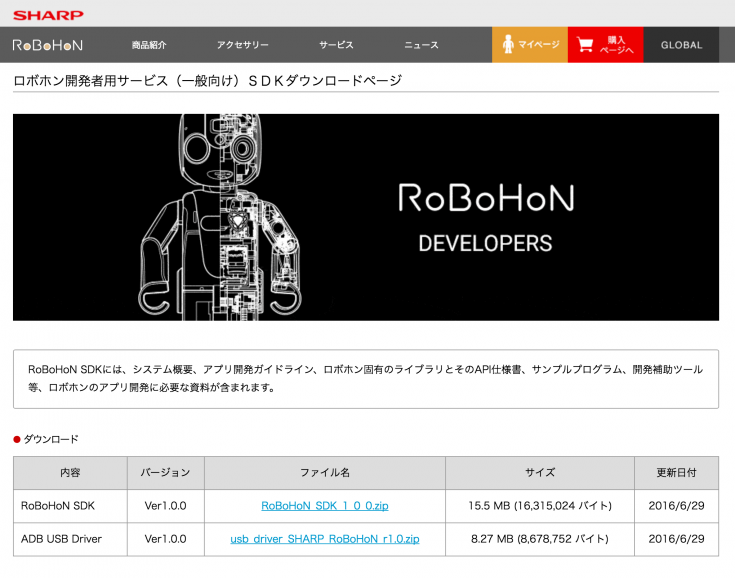
「RoBoHoN SDK」と「ADB USB Driver」の両方をダウンロードしておきましょう。
開発環境のおさらい
SDKを無事入手できたので、開発環境をおさらいします。
ロボホンのアプリ開発には以下が必要です。
■ ロボホン
アプリの動作確認にはロボホン(本体)が必要です。エミュレータでの動作確認は出来ません。
■ ネットワーク環境
nanoSIMカードまたは無線LAN機器、通信回線等が必要です。
インターネット接続サービスのプロバイダ料、通信費等、インターネットによる通信に必要な諸費用は
開発者にてご負担ください。
■ ココロプランの契約
ココロプランに関しては以下のロボホンHPを参照ください。
https://robohon.com/
■ PC
システム要件はAndroid Studioのシステム要件に準拠します。
https://developer.android.com/intl/ja/sdk/index.html#Requirement
(ADB USB DriverはWindows用のみの提供です。)
Windows用のドライバのみ提供とのことなので、BootCampを使って、macbook airにWindows10をインストールして開発することにしました。

Android Studio自体はmacでも使えるので、macにも対応して欲しいですよね!
SDKをみてみる
SDKは、ドキュメント(PDF)と、ZIPファイルで構成されています。
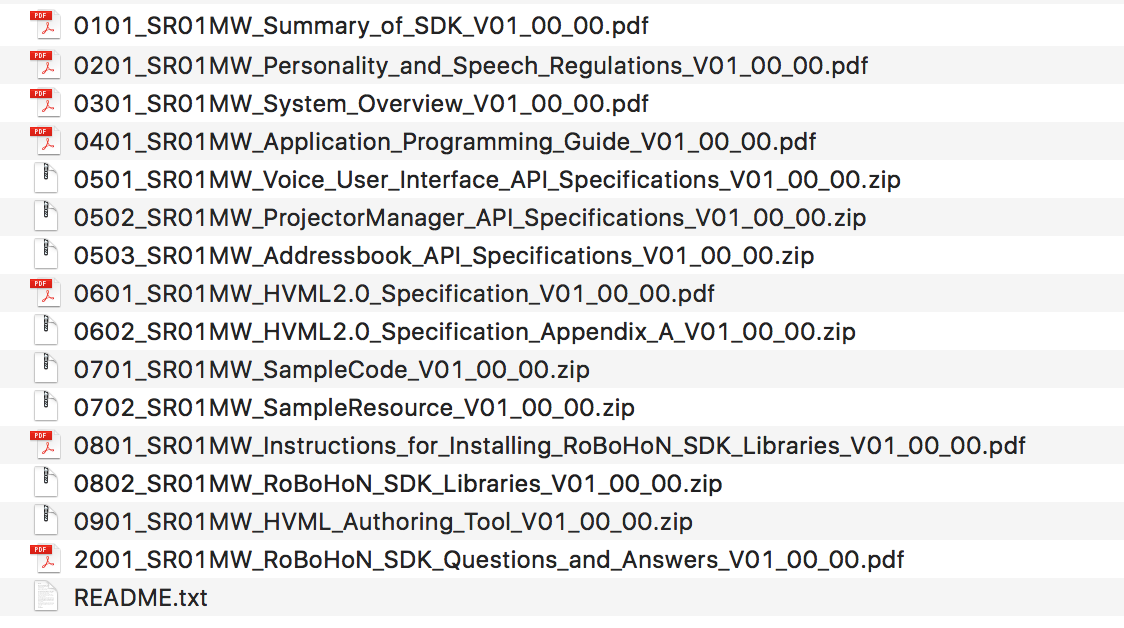
まずは、README.txtに目を通しましょう。
開発環境を作ってみたい方は、0801ではじまるPDFに環境構築の方法が書いてあるので、そこから読み始めるといいと思います。
インストールTIPS
開発環境をインストールしてみて、ハマったところを簡単に解説します。じっさいに試してみる方は参考にしてください!
3.4 Instant Run 設定の無効化
この段階では設定できないので無視して後で設定しましょう。
(プロジェクト単位の設定なので、プロジェクトを作った後に設定します。)
8. 作成されたプロジェクトの app フォルダ内に jar フォルダを新規作成し、開発するロボホンアプリに必要なjarファイルをそこへコピーします。
ロボホン用の jar ファイルは、SDK 内に同梱されている下記ファイルの中から、必要に応じて選択して下さい。 0802_SR01MW_RoBoHoN_SDK_Libraries_V**_**_**.zip
(V**_**_** は、ライブラリのバージョン名です)
「必要に応じて」といわれても、よくわからないと思います。0802ではじまるzipファイルを展開して、出てきたjarファイル3個を手順通りにコピーすることで先に進めました。
5.2 ADB Driverのインストール
以下に、ADB Driverのインストール手順を記載します。
1. USBドライバ(usb_driver_SHARP_RoBoHoN_r1.0.zip) をローカルPCに展開する。
2. ロボホンとPCをUSBケーブルで接続する。
3. ドライバの自動Installが失敗するので、デバイスマネージャを開いてAndroid ADB Interfaceの表示を確認する。
:
ロボホンとPCをUSBケーブルで接続しても、ドライバの自動Installが起きませんでした。自動Installに失敗しなくても、手順通りにドライバのインストールをすることで、先に進めました。
開発してみよう!
0801ではじまるPDFの手順どおりにプロジェクトを作成しても、そのままではロボホン本体でアプリを実行できません。実際に、ロボホン用のアプリを作成するには、0401ではじまるPDF(プログラミングガイド)を読んで、必要な項目に対応していく必要があります。
今回は、以下の項目に対応しました。
3.3 ホーム画面への表示方法
3.4.2 Theme 設定
とりあえず、この2項目に対応することで、ロボホンでアプリを動かせるようになります。
はじめてのアプリが出来たよ!
と、いうわけで、はじめてのロボホンアプリが完成しました!
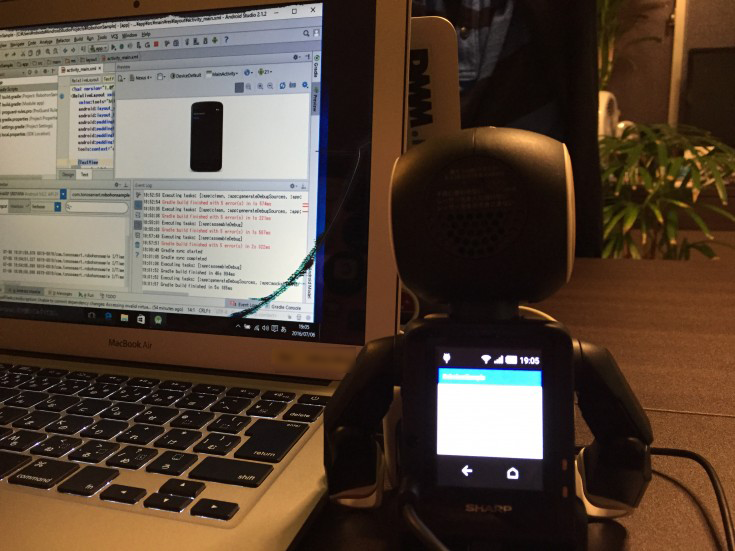
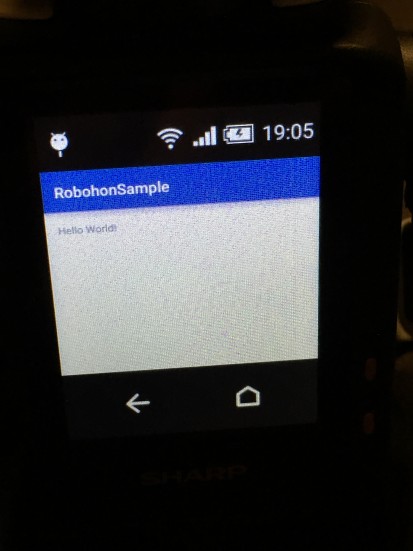
画面に「Hello World」って出るだけのアプリです!
わーわー。
【7/12追記】気が付かなかったのですが、0701ではじまるzipファイルがサンプルプログラムでした。ごめんなさい!
ロボホン開発者用サービス(一般向け)SDKダウンロードページhttps://robohon.com/mypage/develop-list/


































